
Om du inte redan är så borde du använda en dubbla bildskärmsinstallation eftersom det verkligen kan öka din produktivitet. Så här kan du vara mer produktiv med dubbla bildskärmar. Hur ska du vara mer produktiv med dubbla bildskärmar Du behöver plats för flera dokument, för att få en överblick och snabbt växla mellan uppgifter. Vad som är sant för ditt skrivbord gäller även din virtuella arbetsyta. Vi visar hur det spelar roll. Läs mer . Självklart finns det också många andra skäl att ha flera skärmar. 6 sätt att konfigurera dubbla bildskärmar för att vara mer produktiva. 6 sätt att konfigurera dubbla bildskärmar för att vara mer produktiva Läs mer.
Men med OS X 10.9 (Mavericks) introducerade Apple en ny funktion som visar dockan på alla bildskärmar. Många användare tycker verkligen om detta, men det kanske du inte gör. Kanske föredrar du dockan att sitta på en enda dedikerad skärm.
För det har du två alternativ och båda är inget mer än lösningar. De kanske inte är tillfredsställande för dig. Tyvärr är det just nu du kan göra.
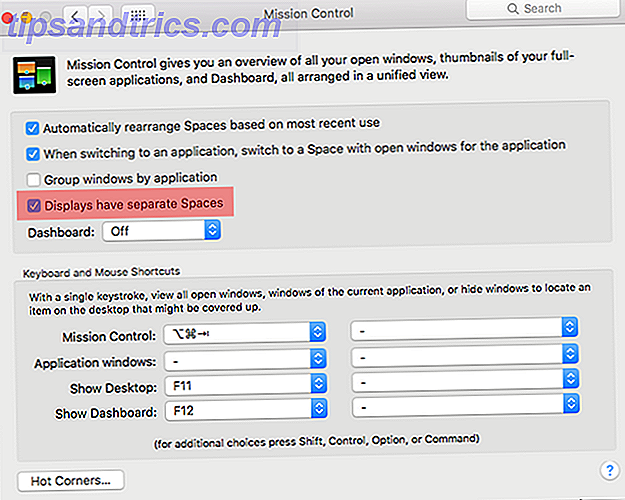
Det första alternativet är att använda ett enda utrymme. Öppna Systeminställningar och navigera till Mission Control-sektionen. Avmarkera alternativet som heter "Skärmar har separata utrymmen" och din docka ska nu hålla fast vid den primära bildskärmen.
Men det innebär också att du förlorar alla de andra funktionerna, som varje display har egna menyraden och appar som kan köras i fullskärm på varje bildskärm.
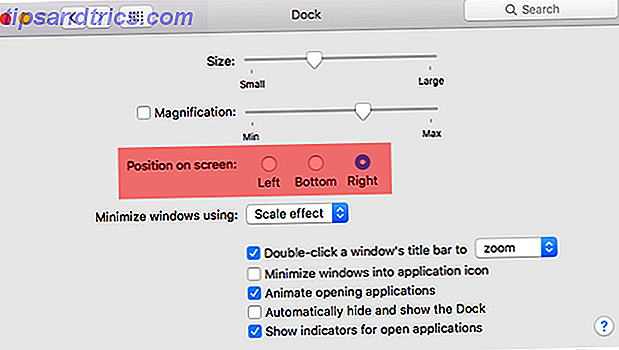
Det andra alternativet är att placera dockan på sidorna. Öppna Systeminställningar och navigera till Dock-sektionen. Hitta alternativet kallat "Position på skärmen:" och ställ det till antingen Vänster eller Höger. Nu stannar den på den sidan.
Men det betyder att du inte kommer att kunna använda en underkanten docka. Det spelar inte heller bra om du har tre eller fler skärmar eftersom du kommer att ha för mycket skärmlandskap att passera för att nå kajen.
Fungerade dessa för dig? Känna till några andra sätt att hålla dockan fast vid en enda skärm i en multi-monitor setup? Dela dem med oss nedan!
Bildkredit: MacBook via Shutterstock



